日期:2025-11-22
版本:7.1.4.2458
日期:2025-11-21
版本:7.0.1.2132
日期:2025-11-16
版本:7.1.3.2456
日期:2025-11-15
版本:2.3.1.840
日期:2025-11-12
版本:5.3.3
日期:2025-10-12
版本:7.0.1
Bandicam是一款多功能的屏幕录制软件,占用内存小,游戏还是音频都能够快速录制,界面简洁,操作简单,使用起来方便快捷,喜欢的小伙伴快来下载吧!
Bandicam (班迪录屏) 简单好用的录屏幕,录游戏,录视频的功能强大的录像软件,比起其他软件其性能更加卓越。 与其他软件相比,用Bandicam录制的视频大小更小, 不仅保证原文件的质量。下载免费版,可录制时间最长为10分钟,录制视频打上(www.BANDICAM.com)水印。购买Bandicam授权,能够永久使用无功能限制的完整版。

可同时录制电脑屏幕、电脑声音、麦克风声音。
被录制的视频容量很小。(现有程序的1/5至1/20水平)
如果硬盘容量足够,可24小时长时间录制视频。
与其他软件不同,电脑上很少出现网速减慢现象(Lag)。
支持图像截图(BMP、PNG、JPG)及连续截图功能。
在录像对象屏幕上可添加网络摄像头(Webcam)视频。(可实时合并网络摄像头画面,PIP功能)
无需编码,即可将录制的视频上传至You tube。(可上传720p及1080p)
可录制电脑全屏,或选择指定区域录制视频。
支持在预约时间开始录制视频,可使用自动结束的计时器功能。
可通过硬件加速并快速录制高清视频,也能实现高压缩。
支持CFR功能,能与Sony Vegas、Adobe Premiere等视频编辑软件兼容。
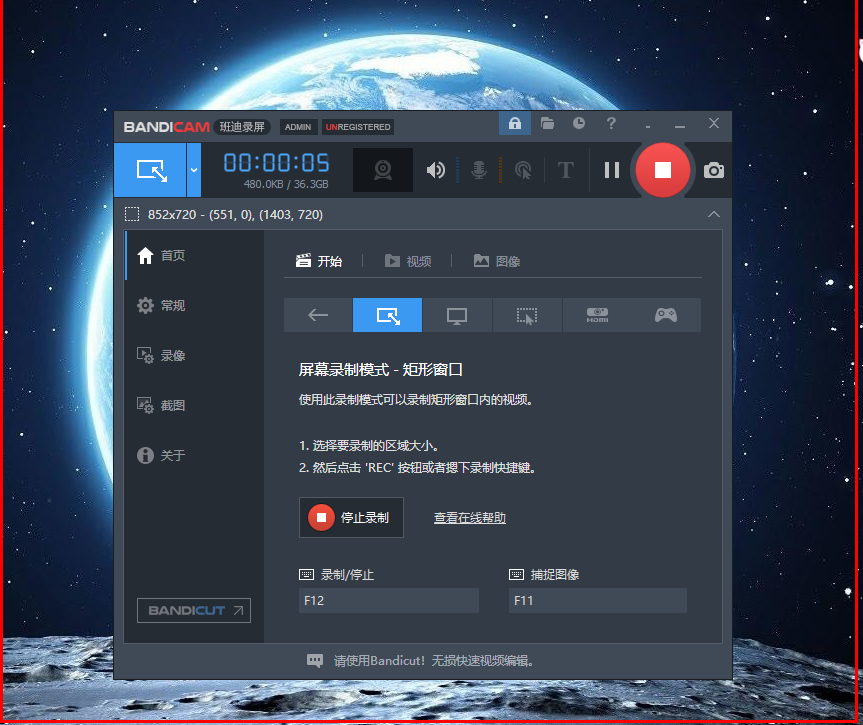
一、可以选择游戏窗口或指定区域进行视频录制
1、 全屏录制:能录制全屏游戏和窗口游戏。
2、 窗口(区域)录制可录制
(1)全屏游戏的绝大部分
(2)窗口游戏
(3)网上视频或音乐
(4)网页游戏
(5)屏幕操作等。
二、录制视频:先运行软件,进入游戏后按快捷键(默认F12)开始录制,再按F12结束录制,按F8暂停。
三、游戏截图:先运行软件,进入游戏后按快捷键(默认F11)就可截图。
四、高清设置:首先是“大小”的设置。根据优酷的官方超清标准,上传视频分辨率必须达到或超过720p(1280x720),码率必须在1.5Mbps以上,首先确定你所使用的显示器的分辨率,如果是19寸宽屏,则为1440x900,那么你这“大小”就必须设置为“完全”或者“宽度”数值1280。编码器可选MPEG-1和Xvid,勾选VBR,也就是动态码率,该功能可以根据视频画面的复杂与否自行判断实时码率,可以在保证录制质量的前提下减小视频体积。录制质量建议选择100,保证原文件的质量才能更好地保证渲染转码后输出视频的质量。音效这里就一个关键点,就是编码器默认的MPEG-1 L2,会导致会声会影渲染输出出错,程序强行关闭,Vegas虽然可以完成转码,但输出的视频只有图像没有声音。改为PCM后一切正常,推荐使用PCM。
Bandicam录制超清视频教程:http://www.pc6.com/infoview/Article_82094.html
日期:2025-11-22
版本:7.1.4.2458
日期:2025-11-21
版本:7.0.1.2132
日期:2025-11-16
版本:7.1.3.2456
日期:2025-11-15
版本:2.3.1.840
日期:2025-11-12
版本:5.3.3
日期:2025-10-12
版本:7.0.1
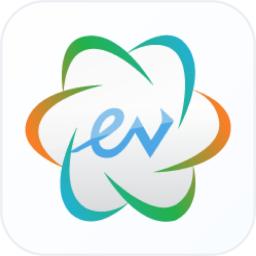
EV录屏PC版
下载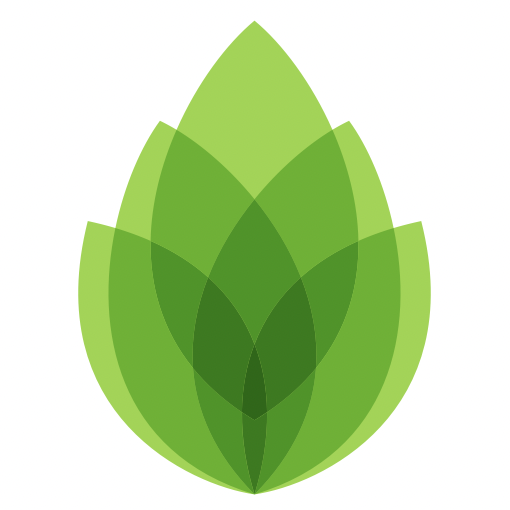
芦笋录屏2.2.8
下载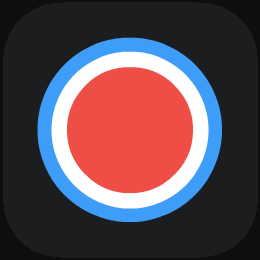
录屏宝10.1.0
下载
数据蛙录屏软件免费版
下载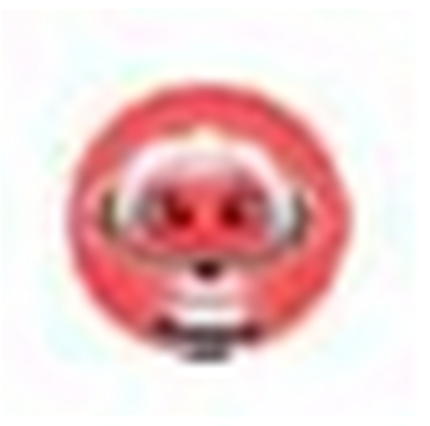
联想电脑亮度调节工具电脑版
下载
YUMIv2.0.5.1
下载
开始云管家
下载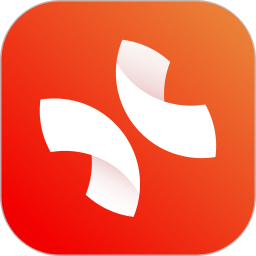
Xmind官方版23.8.4132
下载11.27MB
2025-11-21
25.12MB
2025-11-21
55.78MB
2025-11-21
88.46MB
2025-11-21
3.73MB
2025-11-21
7.24MB
2025-11-21
84.55MB / 2025-09-30
248.80MB / 2025-07-09
2.79MB / 2025-10-16
63.90MB / 2025-11-06
1.90MB / 2025-09-07
210.99MB / 2025-06-09
374.16MB / 2025-10-26
京ICP备14006952号-1 京B2-20201630 京网文(2019)3652-335号 沪公网安备 31011202006753号违法和不良信息举报/未成年人举报:[email protected]
CopyRight©2003-2018 违法和不良信息举报(021-54473036) All Right Reserved













玩家点评 (0人参与,0条评论)
热门评论
全部评论